键盘鼠标灯不亮没反应怎么办 怎样解决电脑键盘指示灯不亮的问题
键盘鼠标灯不亮没反应怎么办,当我们使用电脑时,有时会遇到键盘或鼠标指示灯不亮、无法使用的情况,这时我们不妨先检查一下连接是否正常,或者尝试重新插拔设备。如果仍然没有解决问题,可能是设备驱动程序出现了故障,此时我们可以通过更新驱动程序来解决。有时候也可能是因为系统设置的问题导致的,我们可以尝试调整系统设置或者恢复默认设置来解决键盘鼠标灯不亮的问题。解决这个问题并不难,只需要我们耐心检查和调试,相信很快就能够找到解决办法,恢复键盘和鼠标的正常使用。
具体方法:
1.键盘指示灯不亮,有可能是还没开启。分别点击【NumLock】、【CapsLock】、【ScrollLock】这三个键,指示灯就会分别亮起来了。

2.如果按这三个键都没反应,那要考虑是不是键盘跟电脑没连接到位。此时检查一下是不是键盘连接线的插头松动,或是没有连接对USB接口。

3.重新插入键盘连接线插口,指示灯还是不亮的话,看看键盘的插口是不是损坏了,若损坏了自然要修理,或重新更换。

4.键盘指示灯不亮,还有可能是因为内存条金手指脏了。此时把电脑主机关掉,用橡皮擦擦拭电脑内存条,用刷子清理插槽。

5.键盘指示灯不亮,甚至有可能是显卡出现问题。此时先关机断电开机箱,然后再重新插拔显卡,并重新弄紧显示器与显卡之间的数据线。

6.如果硬件上都没有出现毛病,还可以考虑一下是不是电脑安装了一些流氓软件。影响了键盘驱动的正常运行,可自行检查一下。
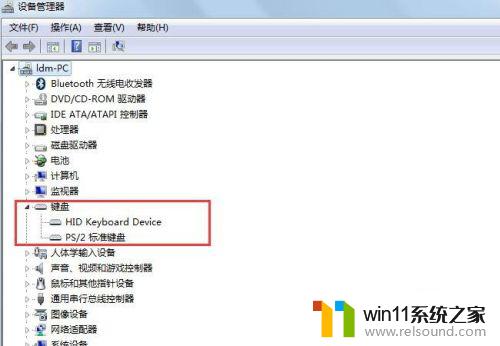
7.点击电脑桌面的【开始】-【计算机】,再右击【属性】后继续单击【设备管理器】。找到【键盘】,然后把驱动给卸载。再重新用windows系统再重新一遍键盘驱动就好了。
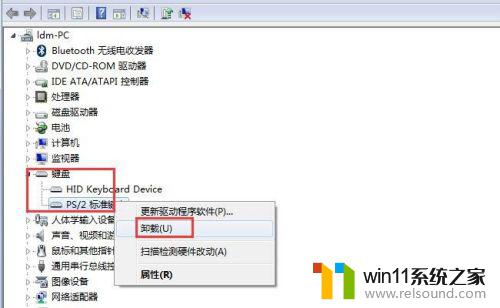
以上就是键盘鼠标出现灯不亮或无反应的解决方法,如果您还有疑问,请按照本文提供的方法进行操作,希望本文能够帮助到您。















